Heim >Software-Tutorial >Computer Software >So erstellen Sie Pfadtext im CorelDRAW-Tutorial zur Erstellungsmethode
So erstellen Sie Pfadtext im CorelDRAW-Tutorial zur Erstellungsmethode
- 王林nach vorne
- 2024-02-10 16:10:08648Durchsuche
PHP-Editor Zimo bietet Ihnen ein Tutorial zum Erstellen von Pfadtext in CorelDRAW. CorelDRAW ist eine leistungsstarke Vektorgrafik-Designsoftware, indem Sie die Fähigkeiten zur Erstellung von Pfadtexten beherrschen und Ihren Designarbeiten mehr Kreativität und Persönlichkeit verleihen. In diesem Tutorial stellen wir detailliert vor, wie Sie mit CorelDRAW Pfadtext erstellen, einschließlich der Auswahl geeigneter Schriftarten, der Erstellung von Pfaden und der Bearbeitung von Texteffekten. Egal, ob Sie Anfänger oder jemand mit etwas Designerfahrung sind, in diesem Tutorial erhalten Sie praktische Tipps und Inspiration. Beginnen Sie jetzt mit dem Lernen und verbessern Sie Ihre Designfähigkeiten!
Die spezifischen Vorgänge sind wie folgt:
1. Öffnen Sie die Software und zeichnen Sie ein Diagramm oder eine Linie
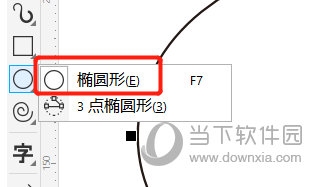
2. Klicken Sie auf [Textwerkzeug], um die Textbearbeitung vorzubereiten
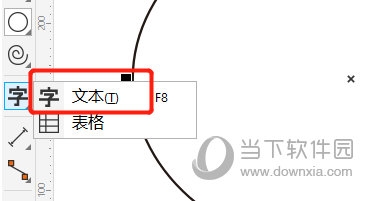
3. Ziehen Sie die Maus Gehen Sie zum gezeichneten Diagramm und warten Sie, klicken Sie, wenn [~] erscheint, und beginnen Sie mit der Bearbeitung des Textes, sodass der Text gemäß der Grafik angeordnet wird


Im dritten Schritt klicken Sie direkt auf die Grafik Um Text hinzuzufügen, wird der Text nicht entsprechend der Grafik angeordnet. Das Obige ist das CorelDRAW-bezogene Tutorial des Herausgebers. Ich hoffe, es kann für alle hilfreich sein.
Das obige ist der detaillierte Inhalt vonSo erstellen Sie Pfadtext im CorelDRAW-Tutorial zur Erstellungsmethode. Für weitere Informationen folgen Sie bitte anderen verwandten Artikeln auf der PHP chinesischen Website!
In Verbindung stehende Artikel
Mehr sehen- Wie ordne ich eine ungeordnete HTML-Liste horizontal an? So ordnen Sie eine ungeordnete HTML-Liste horizontal an
- So ordnen Sie String-Arrays in Python in umgekehrter Reihenfolge an
- Welche Formen haben mehrere Fenster, die auf dem Bildschirm angeordnet sind?
- So ordnen Sie Array-Elemente in JavaScript in umgekehrter Reihenfolge an

